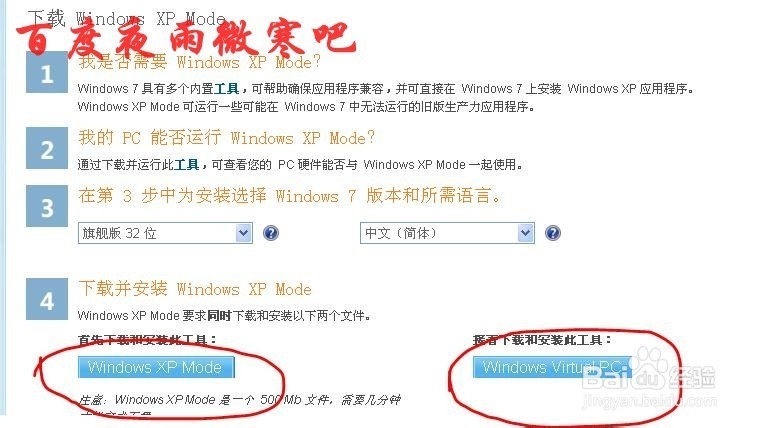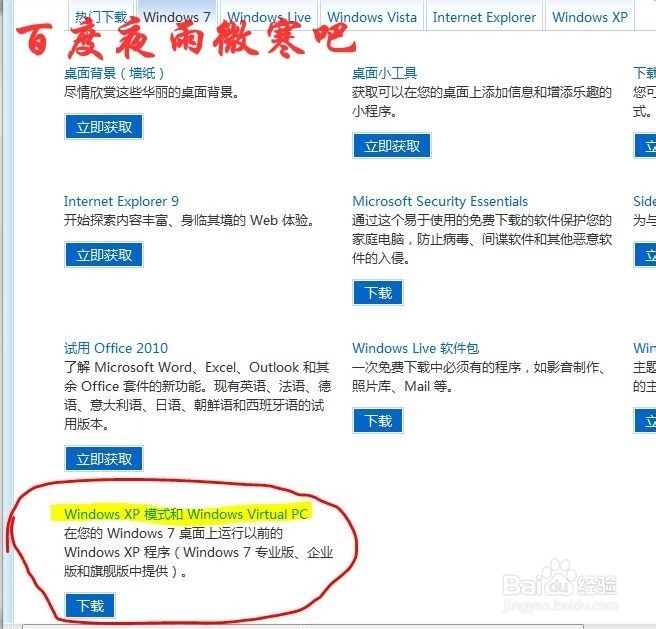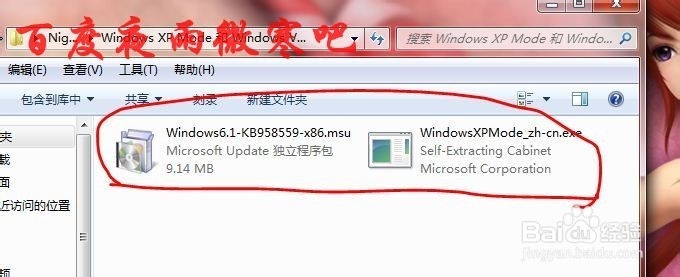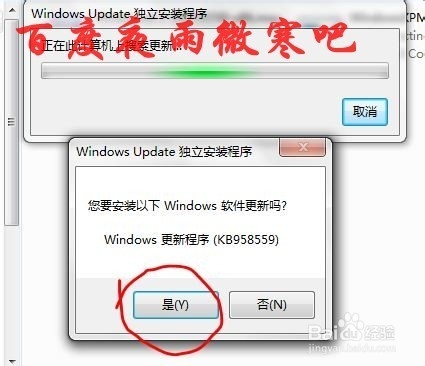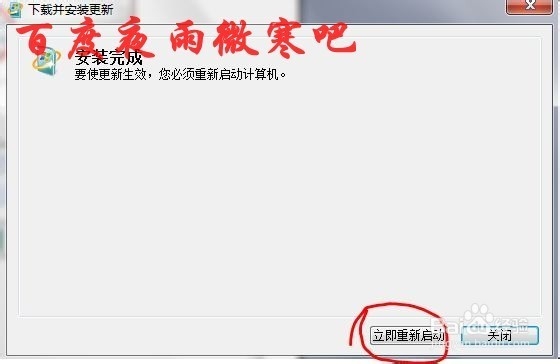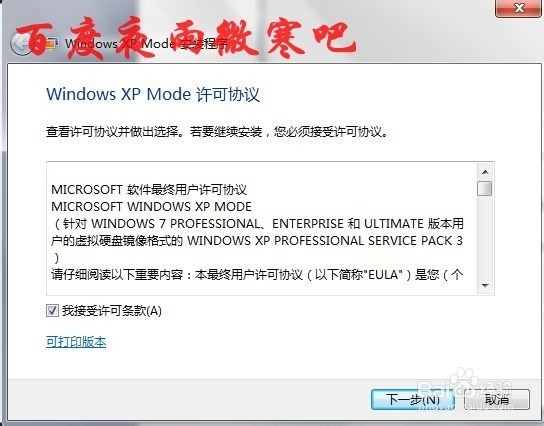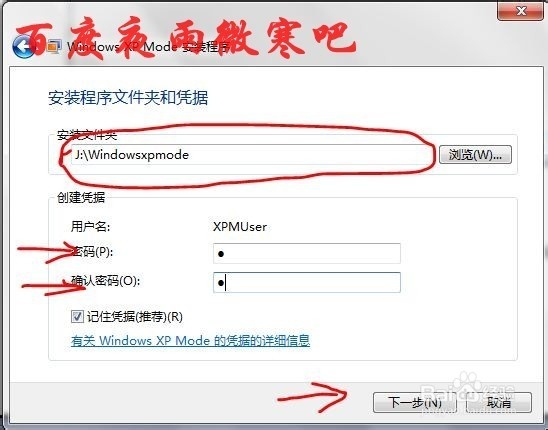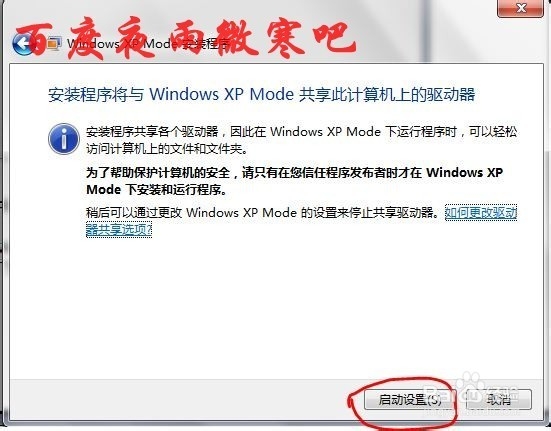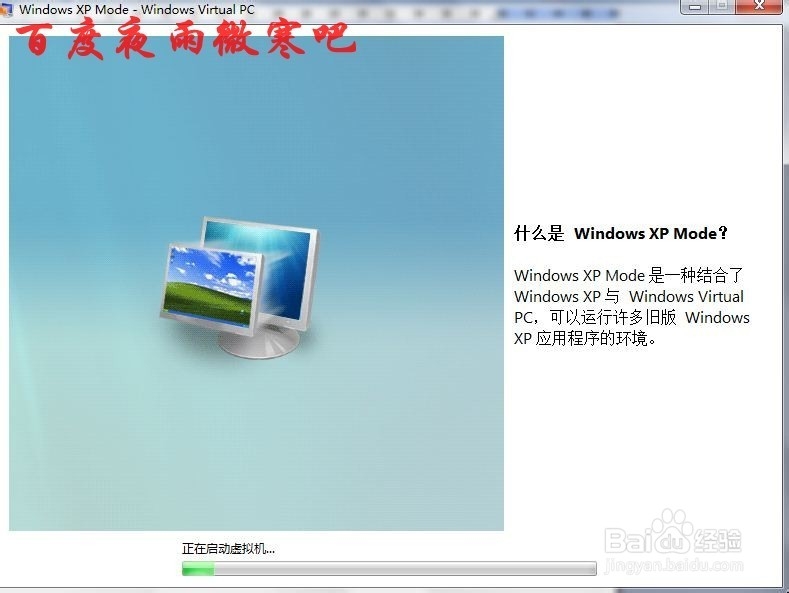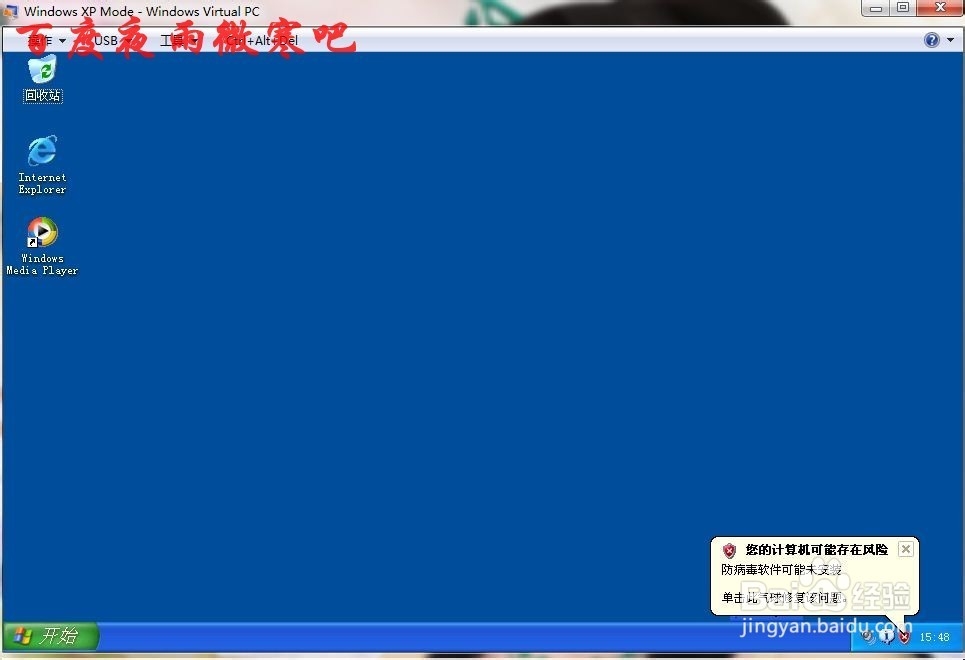如何在win7下添加windows自带的虚拟机xpmode
1、1, 打开windows下载中心:http://windows.microsoft.com/zh-CN/windows/downloads在Windows7下,找到“Windows xp模式和Virtual PC”,点击下面的“下载”。在弹出的新页面的第三步里选择你当前win7的版本和语言。这里我以简体中文旗舰版为例。选定后,根据提示,下载windowsxp mode(560M左右)和WindowsVirtual PC(约10M).
2、下载好两个文件后,首先运行WindowsXP Model 的安装文件:“WindowsXPMode_zh-cn.exe”在询问虚拟磁盘的安装位置处,点击浏览你可以把它创建到你需要的地方,一般放到剩余磁盘空间足够大的地方。
3、运行第二个下载的安装文件“Windows6.1-KB958559-x86.msu”注意,这个文件是Windows的升级程序,只有联网才可以安装成功,运行前,请确定你已经连接到网络。安装完成,按提示,重启计算机。
4、重新启动计算机并进入系统,开始部署Windows XP Mo蟠校盯昂de.依次开始-所有程序-Windows Virtual PC-Windows XP Mode .弹出Windows XP Mode许可协议窗口,一概同意,下一步.
5、下一步后,弹出询问把xpmode安装哪的窗口,根据你的需要放置就可以了,这里我放在J盘一个名为Windowsxpmode的文件夹下。并设置密码。
6、设置完毕后,继续下一步会看到提示Windows XP Mode 将共享此计算机上的驱动器。意思就是启动设置后,在Windows XP Mode虚拟机中可以访问你主机上的磁盘分区,果断点:“启动设置”
7、然后进入设置Windows XP Mode,此过程需要5-10分钟。
8、完成后会自动启动Windows XP Mode。